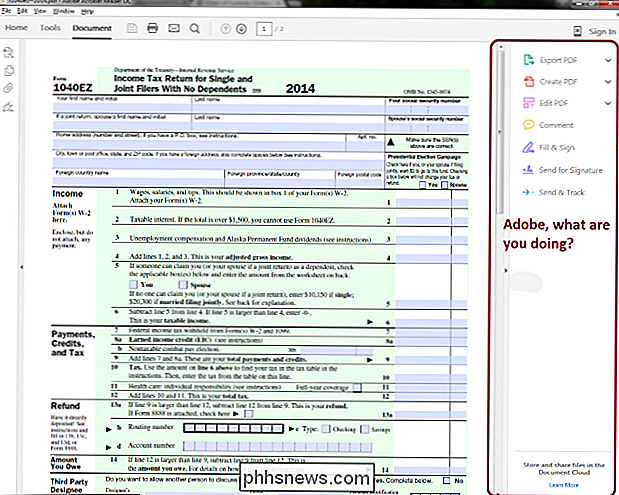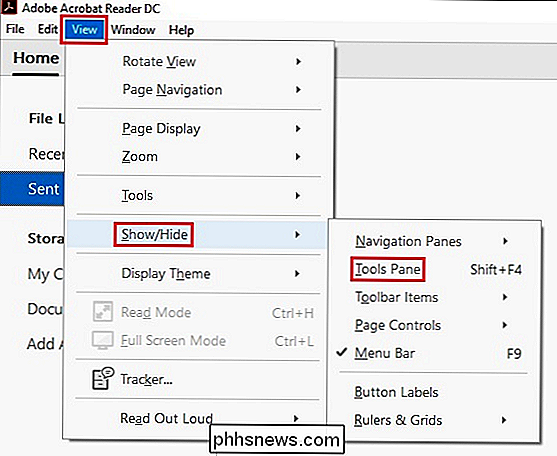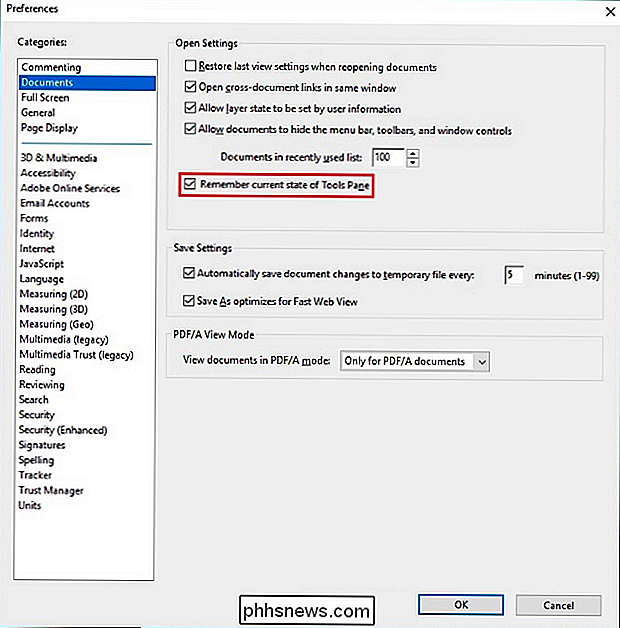¿Cómo impide que la barra lateral de Adobe Reader DC se abra de manera predeterminada?

Un nuevo año ha traído nuevos cambios a la forma de trabajar de Adobe Acrobat Reader DC, lo que significa volver a aprender a modificar las cosas para obtener la configuración de UI que prefiera Con esto en mente, la publicación SuperUser Q & A de hoy muestra a un lector cómo deshacerse de esa molesta barra lateral.
La sesión de preguntas y respuestas de hoy nos llega por cortesía de SuperUser, una subdivisión de Stack Exchange, una agrupación de Q & A impulsada por la comunidad sitios.
The Question
Super User reader MonkeyZeus quiere saber cómo evitar que la barra lateral de Adobe Acrobat Reader DC se abra de manera predeterminada:
En Adobe Acrobat Reader DC, ¿alguien sabe cómo evitar que la barra lateral se abra de forma predeterminada ? No es tan malo cuando un PDF está en modo vertical, pero ocupa demasiado espacio visual al abrir un PDF en modo horizontal.
¿Cómo impide que la barra lateral de Adobe Acrobat Reader DC se abra de forma predeterminada?
The Answer
SuperUser contributor Run5k tiene la respuesta para nosotros:
Las versiones más recientes de Adobe Acrobat Reader DC (actualmente en 15.03.20056) han cambiado tanto la redacción como la función dentro de Preferences . En lugar de anular la selección de la opción para abrir el Panel de herramientas de forma predeterminada, la aplicación ahora recordará si se mostró u ocultó previamente.
Antes de realizar cambios a través de Preferencias , abra Adobe Acrobat Reader DC, vaya a la barra de menúy navegue hasta Ver -> Mostrar / ocultar -> Panel de herramientas para ocultarlo en consecuencia.
Una vez hecho esto, vuelva a la Barra de menú y navegue hasta Editar -> Preferencias . En la siguiente ventana abierta, resalte Documentos en la esquina superior izquierda y marque la casilla para Recordar el estado actual del Panel de herramientas , luego haga clic en el botón Aceptar .
¿Tiene algo que agregar a la explicación? Suena apagado en los comentarios. ¿Desea leer más respuestas de otros usuarios de Stack Exchange expertos en tecnología? Consulte el hilo de discusión completo aquí.
Crédito de la imagen: Run5k (SuperUser)

Me tomó un tiempo, pero los auriculares y auriculares Bluetooth finalmente son buenos. Los fabricantes han resuelto la mayoría de los problemas asociados con ellos, como la mala duración de la batería, el audio deficiente y los problemas de conexión (notorios) de Bluetooth, y el chip W1 de Apple mejora aún más el Bluetooth.

Cómo configurar Wink "Robots" para automatizar sus dispositivos Smarthome
El Wink Hub es un gran núcleo de smarthome que le permite conectar cientos de dispositivos diferentes desde puñados de fabricantes. No solo eso, sino que le permite automatizar dispositivos para que puedan trabajar juntos para facilitar su día a día. RELACIONADO: Cómo configurar el concentrador Wink (y comenzar a agregar dispositivos) Esto se logra usando Wink Robots.